Windows 11de parlaklığı ayarlamanın 8 yolu

Windows 11 cihazındaki parlaklığın ayarlanması için pratik bilgiler. Parlaklık kısayol tuşları ve ayarlama yöntemleri hakkında detaylar.
Microsoft Edge'de sekmeleri yönetmek tam olarak heyecan verici olmasa da, çok fazla açık sekmeniz varsa gerekli hale gelir. Neyse ki Edge, dağınıklığı önlemek ve aradığınızı kolayca bulmanızı sağlamak için sekmelerinizi verimli bir şekilde düzenlemenize ve yönetmenize yardımcı olan çok çeşitli araçlar ve özelliklerle birlikte gelir. Yeni Chromium tabanlı Microsoft Edge'de sekme yönetimi hakkında bilmeniz gereken her şeyi öğrenmek için bu kılavuzu okuyun ve temiz, düzenli bir tarama ortamının nasıl sağlanacağını öğrenin. Kapsanacak çok şey var, o yüzden başlayalım:
İçindekiler
1. Yeni Microsoft Edge sekmeleri nasıl açılır
Microsoft Edge tarayıcısını başlattıktan sonra yeni bir sekme açmanın birkaç yolu vardır. En sezgisel yol, son açık Microsoft Edge sekmesinin yanındaki + (artı) düğmesine tıklamak veya dokunmaktır. Aynı sonuç için Ctrl + T klavye kısayolunu da kullanabilirsiniz .
Microsoft Edge'de Yeni bir sekme açın
Fare kullanıyorsanız, bir web sayfasındaki herhangi bir bağlantıyı, üzerine orta tıklayarak yeni bir sekmede de açabilirsiniz. Fiziksel klavyeli cihazlarda Ctrl tuşunu basılı tutun ve ardından yeni bir Microsoft Edge sekmesinde açmak istediğiniz bağlantıya tıklayın veya dokunun. Alternatif olarak, bağlamsal bir menüyü açmak için bir bağlantıya sağ tıklayabilir veya basılı tutabilirsiniz. Ardından, “Bağlantıyı yeni sekmede aç . ”

Bağlamsal menüden bağlantıyı yeni bir sekmede aç
2. Microsoft Edge'de sekmeler nasıl yeniden açılır
Yeni kapattığınız bir sekmeye hala ihtiyacınız var mı? Merak etme! Microsoft Edge, son kapatılan sekmeyi yeniden açmanıza izin verir. İlk olarak, bağlamsal bir menüyü açmak için bir sekmeye veya araç çubuğuna sağ tıklayın veya basılı tutun. Ardından, “Kapalı sekmeyi yeniden aç 'a tıklayın veya dokunun . ”
Microsoft Edge'de kapalı bir sekmeyi yeniden açma
Alternatif olarak, kapatılan bir sekmeyi yeniden açmak için Ctrl + Shift + T klavye kısayolunu da kullanabilirsiniz . Daha önce kapattığınız birkaç sekmeyi yeniden açmak için bu seçeneği kullanmaya devam edebileceğinizi unutmayın.
3. Birden çok Microsoft Edge sekmesi nasıl seçilir
Bunu herkes bilmiyor, ancak klavyenizde Ctrl veya Shift kullanarak Microsoft Edge'de birden çok sekme seçebilirsiniz . Bu , Windows 10'da aynı iki tuşla birden çok dosya seçmek gibi çalışır .
Bir sekmeye tıklayın veya dokunun ve ardından başka bir sekmeye tıklarken veya dokunurken klavyenizde Ctrl tuşunu basılı tutun. Her iki sekme de aşağıda görüldüğü gibi seçilmiştir. Bunu istediğiniz kadar sekme ile yapabilirsiniz.

Ctrl ile birkaç sekme seçin
Bitişik sekmeleri seçmek için bir sekmeye tıklayın veya dokunun, Shift tuşunu basılı tutun ve ardından vurgulamak istediğiniz son sekmeye basın. İkisi arasındaki tüm sekmeler hemen seçilir. Bu yöntemi, tarayıcıdaki ilk sekmeye tıklayarak ve ardından son etkin sekmeye basarken Shift tuşunu basılı tutarak Microsoft Edge'deki tüm açık sekmeleri seçmek için de kullanabilirsiniz.
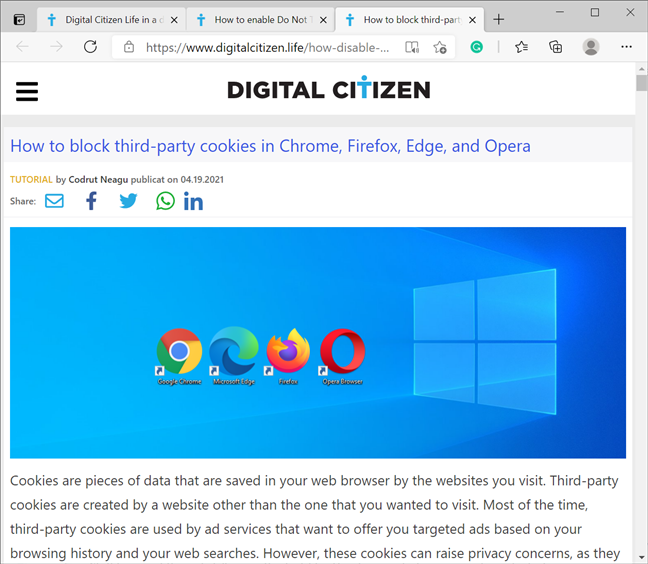
Bir satırda görüntülenen birden çok sekmeyi seçmek için Shift'i kullanın
NOT: Microsoft Edge'de ne seçtiğinize bağlı olarak, bu kılavuzun sonraki bölümlerinde gösterilen talimatların çoğunu bir veya daha fazla sekmeye uygulayabilirsiniz.
4. Microsoft Edge'de sekmeler nasıl taşınır veya yeniden sıralanır
Sekmeleri taşımak kolay ve sezgiseldir. Bir sekmenin konumunu, fare imlecini veya parmağınızı (dokunmatik ekranınız varsa) kullanarak istediğiniz yere sürükleyip bırakarak değiştirebilirsiniz.

Bir sekme alın ve başka bir konuma taşıyın
İPUCU: Yan yana olmayan birden çok sekmeyi taşıyorsanız, bu, bunları Microsoft Edge'de otomatik olarak gruplandırır.
Bir sekmeyi (veya daha fazlasını) yeni bir pencereye taşımak için, sağ tıklayın veya üzerine basılı tutun ve ardından “Sekmeleri yeni pencereye taşı . ”
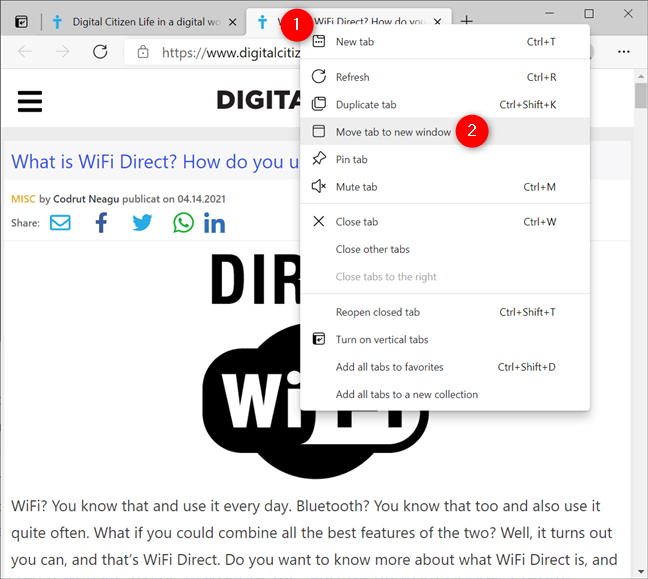
Bir sekmeyi yeni bir pencereye taşıma
Alternatif olarak, bir sekmeyi çekip başka bir pencerede, önce onu tutup ardından araç çubuğundan sürükleyip bırakarak kullanabilirsiniz.
5. Microsoft Edge'de sekmeler nasıl sabitlenir
Her zaman kullandığınız web siteleri söz konusu olduğunda, onları sabitlemek isteyebilirsiniz. Bu, Microsoft Edge'in diğer ayarlardan bağımsız olarak her başlatıldığında bunları otomatik olarak açmasını sağlar. Edge'deki sekmeleri sabitlemek çok basittir: Sabitlemek istediğiniz sekmelere sağ tıklayın veya basılı tutun ve ardından Sabitle sekmelerine tıklayın veya dokunun .
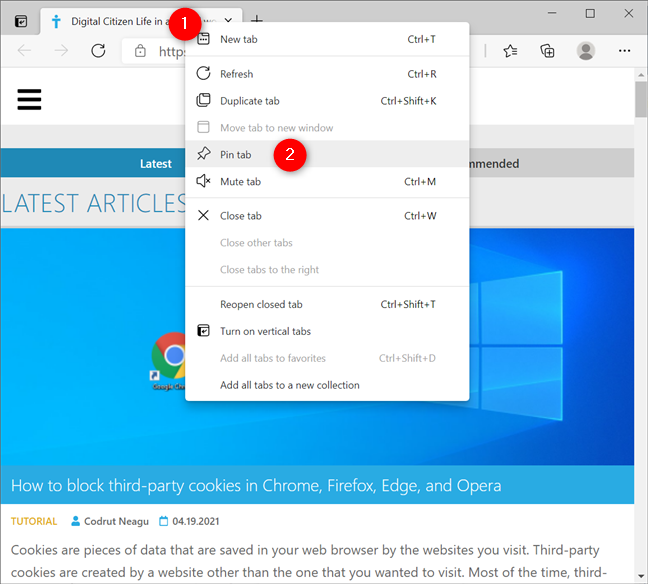
Bir sekmeyi Microsoft Edge'e sabitleme
Sabitlenmiş sekmeler, diğer açık sekmelerin önüne otomatik olarak yerleştirilir ve ilgili web sayfalarının adını görüntülemeden yalnızca simgeleri gösterir. Bu aynı zamanda araç çubuğunuzda daha az yer kaplamalarına yardımcı olur.
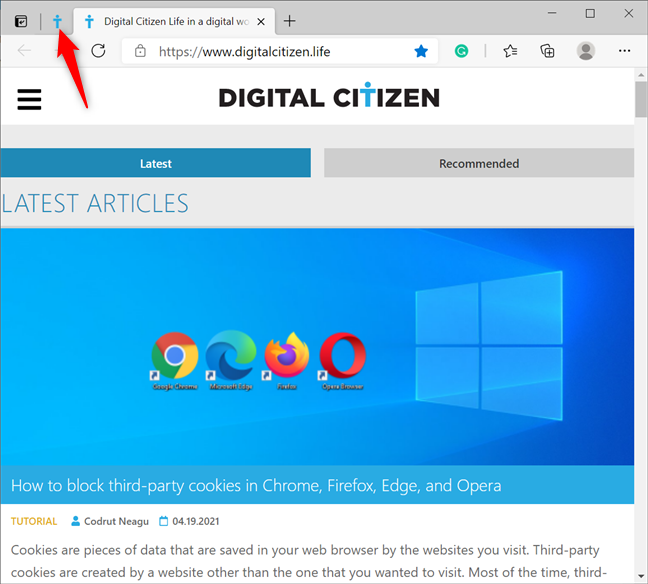
Sabitlenmiş sekmeleriniz daha küçüktür ve önce gösterilir
Bir sekmeyi sabitlemek için, sabitlenmiş bir sekmeye sağ tıklayın veya basılı tutun ve Sekmeyi kaldır öğesine tıklayın veya dokunun .
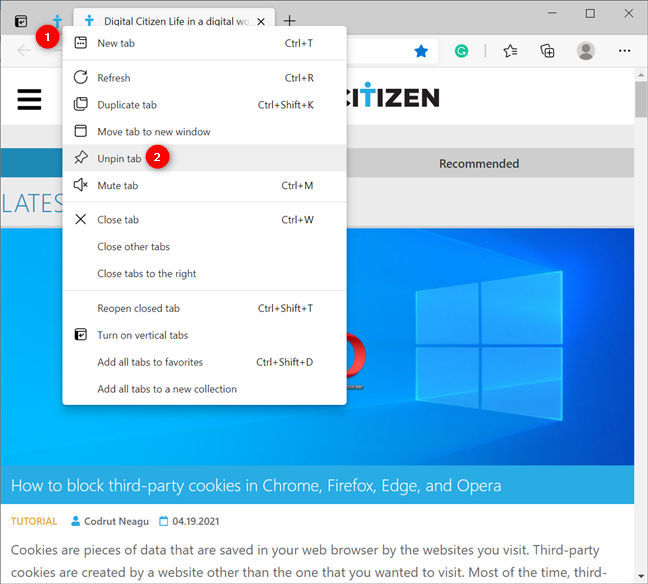
Sekmeleri Microsoft Edge'den ayırın
İPUCU: Daha kolay erişmek için bir web sitesini görev çubuğuna veya Windows 10'da Başlat Menüsüne de sabitleyebilirsiniz.
6. Microsoft Edge sekmeleri nasıl çoğaltılır
Ayrıca bir sekmeyi veya daha fazlasını çoğaltmak isteyebilirsiniz. Bunu yapmak için, tekrar açmak istediğiniz sekmeye sağ tıklayın veya basılı tutun ve ardından Çoğalt sekmesi seçeneğine basın.

Edge'de bir sekmeyi çoğaltma
Alternatif olarak, Ctrl + Shift + K klavye kısayolunu da kullanabilirsiniz .
7. Microsoft Edge'de sekmeler nasıl yenilenir
Microsoft Edge'de bir web sayfasını yenilemek için adres çubuğunun yanındaki ilgili düğmeye tıklayın veya dokunun. Klavye hayranıysanız, aynı sonuç için F5 tuşuna (veya bazı cihazlarda Fn + F5'e ) basabilir veya Ctrl + R kısayolunu kullanabilirsiniz.

Sekmelerinizi Edge'de yenilemek için basın
Ayrıca bağlamsal bir menü açmak için herhangi bir sekmede veya pencerenin içinde sağ tıklayabilir veya basılı tutabilir ve ardından Yenile öğesine tıklayabilir veya dokunabilirsiniz .
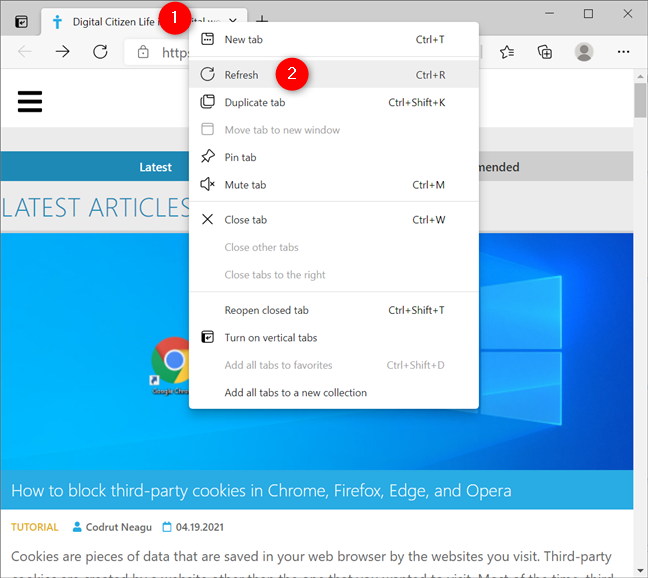
Bağlamsal menüsünden bir sekmeyi yenileyin
NOT: Ne yazık ki, Tüm sekmeleri Kenar Yenile seçeneği kayboldu, ancak bu bölümdeki talimatları izlemeden önce üçüncü bölümde gösterildiği gibi tüm sekmelerinizi seçebilirsiniz.
8. Bir Microsoft Edge sekmesinin sesi nasıl kapatılır
Bazı sekmeler, onları açar açmaz ses veya video oynatmaya başlar. Gürültü yapan web sayfasını bulmakta sorun yaşıyorsanız, o sekmede gösterilen hoparlör simgesini arayın.
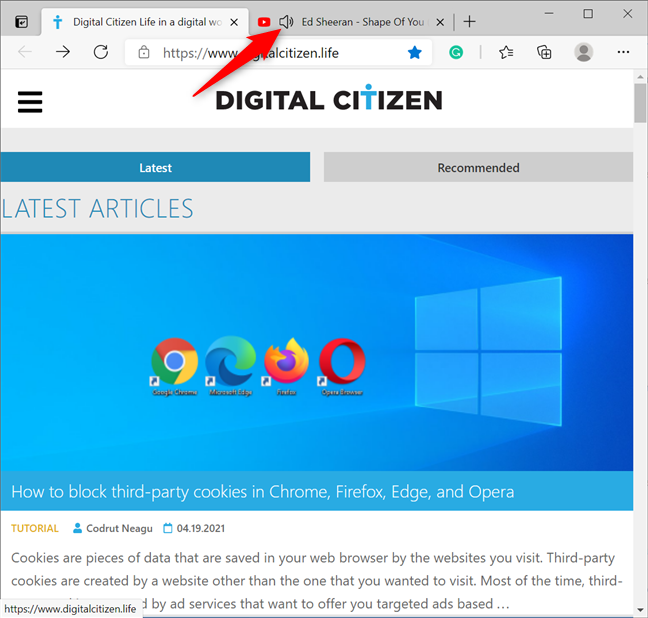
Ses çalan sekmeler bir hoparlör gösterir
Bir sekmeyi sessize almanın birden fazla yolu vardır. En kolayı, hoparlör simgesine tıklamak veya üzerine dokunmaktır. Ayrıca bir sekmeye sağ tıklayabilir veya basılı tutabilir ve Sesi Kapat sekmesini seçebilirsiniz . Alternatif olarak, o sekmeyi açabilir ve Ctrl + M klavye kısayolunu kullanabilirsiniz .

Bağlamsal menüsünden bir sekmeyi sessize al
Hoparlör simgesiyle gösterildiği gibi sekme hemen sessize alınır. Sekmenin sesini açmak için tekrar basın.
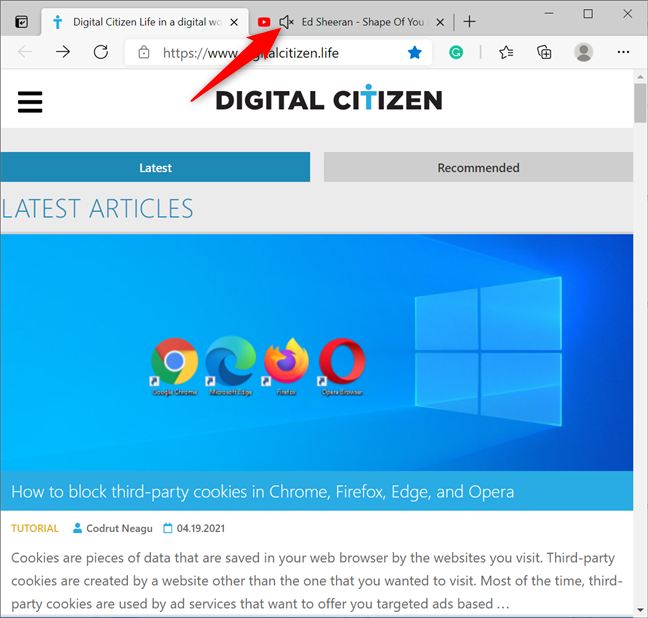
Sessiz sekmeler farklı bir simge görüntüler
9. Microsoft Edge'de dikey sekmeler nasıl etkinleştirilir
Hiç ihtiyacınız olanları göremeyecek kadar çok açık sekmeniz oldu mu? Dikey sekmeler, açık sekmelerinizi Microsoft Edge penceresinin sol tarafında görüntüleyerek daha iyi bir genel bakış elde etmenizi sağlayan yeni bir özelliktir. Alışmaları biraz zaman alsa da dikey sekmeler geniş monitörlerde idealdir. Ancak, çoğu web sitesi (bizimkiler dahil) ekranınızın genişliğini içerikle doldurmadığından, diğer ekranlar için de harikadır. Özelliği etkinleştirmek için Edge penceresinin sol üst köşesindeki "Dikey sekmeleri aç" düğmesine tıklayın veya dokunun.

Microsoft Edge'de dikey sekmeleri açma
Bu, tüm sekmelerinizi soldaki bir kenar çubuğunda açar. Daha fazla ekran alanına ihtiyacınız varsa, Daralt bölmesi okuna basabilirsiniz .
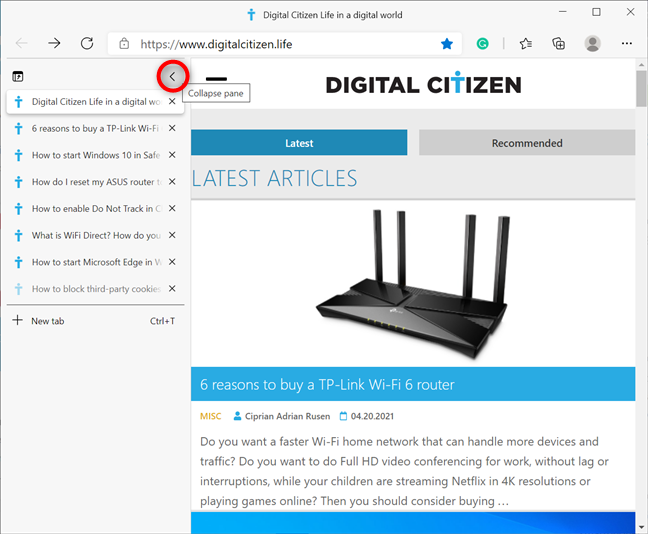
Edge pencerenizde daha fazla yer için sekmeleri daraltın
Bölme, yalnızca farklı web siteleri için simgeleri görüntüleyen dar bir şeride küçültülür. Aşağıdaki resimde görebileceğiniz gibi, özellikle açık sekmeler aynı web sitesine aitse, bu pek yardımcı olmuyor. 🙂
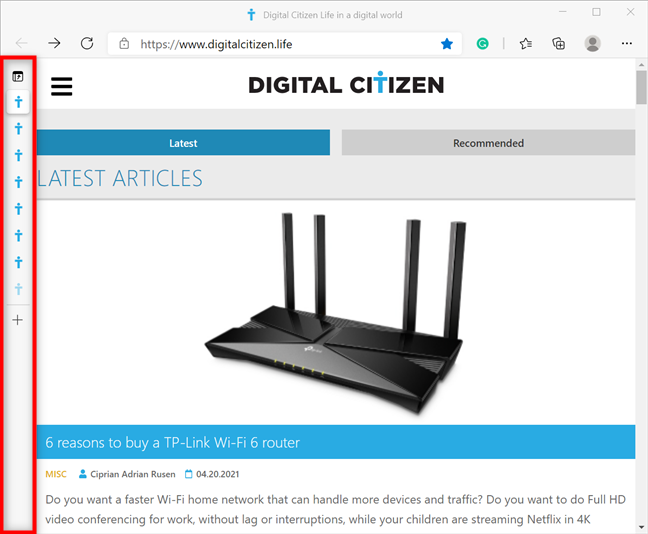
Edge pencerenizde daha fazla yer için kenar çubuğunu küçültün
Neyse ki, çubuğun üzerine gelmek onu kısaca genişletir ve orijinal durumuna geri döndürmek için Sabitle bölmesine tıklayabilir veya üzerine dokunabilirsiniz.
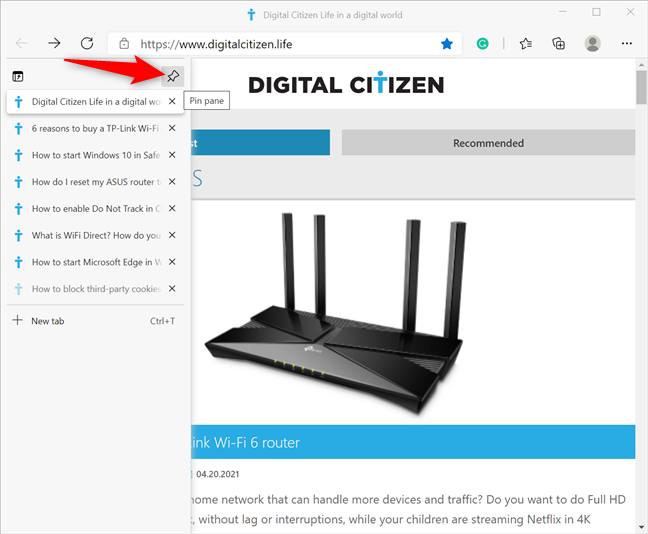
Sekmelerinizin adlarını Edge'de görüntülemek için bölmeyi sabitleyin
Normal sekme kurulumuna geri dönmek istiyorsanız, “Dikey sekmeleri kapat” seçeneğine tıklayın veya dokunun . ”
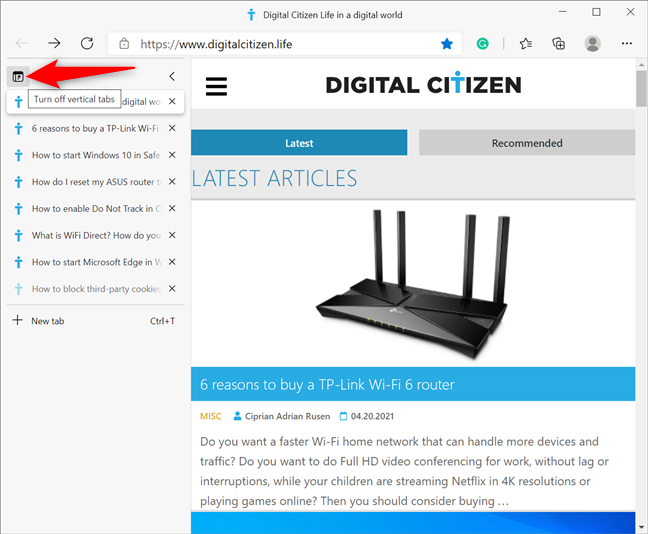
Dikey sekmeleri kapatma
10. Microsoft Edge'de sekmelerinizi düzenlemek için Koleksiyonlar nasıl kullanılır?
Koleksiyonlar özelliği, Microsoft Edge'deki eski sekme ayarlama yönteminin yerini alıyor. Fikirlerinizi düzenlemek ve sekmeleri cihazlar arasında senkronize etmek için Edge Koleksiyonlarını kullanabilirsiniz .

Microsoft Edge Koleksiyonlarını kullanın
11. Microsoft Edge Sık Kullanılanlarınıza sekmeler nasıl eklenir
Microsoft Edge Sık Kullanılanlar çubuğuna web sitesi eklemenin daha fazla yolu vardır . Adres çubuğunda, artı işaretinin yanında bir yıldız gibi görünen “Bu sayfayı favorilere ekle” düğmesine tıklayabilir veya üzerine dokunabilir veya klavyenizde Ctrl + D tuşlarına basabilirsiniz .

Microsoft Edge'de Sık Kullanılanlara sayfa ekleme
Açılır pencerede yeni favoriyi yeniden adlandırın, klasörünü değiştirin ve Bitti'ye basın .
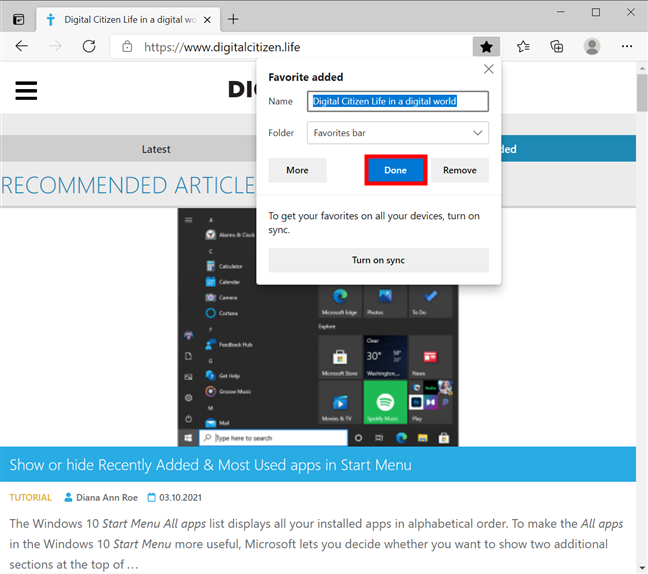
Web sitesini Sık Kullanılanlara eklemek için Bitirdiğinizde basın
Ayrıca, bağlamsal bir menüyü açmak için herhangi bir sekmeye sağ tıklayarak veya basılı tutarak ve ardından "Tüm sekmeleri favorilere ekle 'ye tıklayarak veya üzerine dokunarak tüm açık sekmelerinizi Sık Kullanılanlara ekleyebilirsiniz . ”
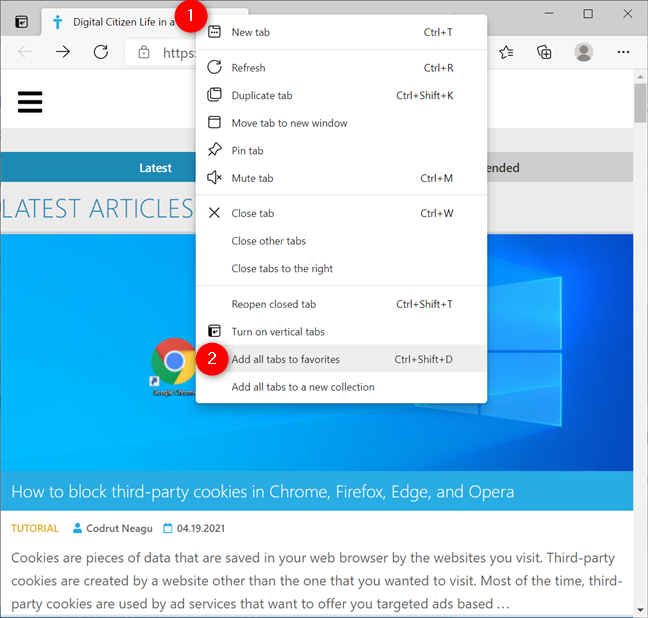
Bir sekmenin bağlamsal menüsünden tüm sekmeleri sık kullanılanlara ekleyin
Başka bir seçenek de araç çubuğuna sağ tıklamak veya basılı tutmak ve ardından “Açık sayfaları sık kullanılanlara ekle” seçeneğine tıklayın veya üzerine dokunun . ” Alternatif olarak, Favorilere sekme eklemek için Ctrl + Shift + D klavye kısayolunu da kullanabilirsiniz .
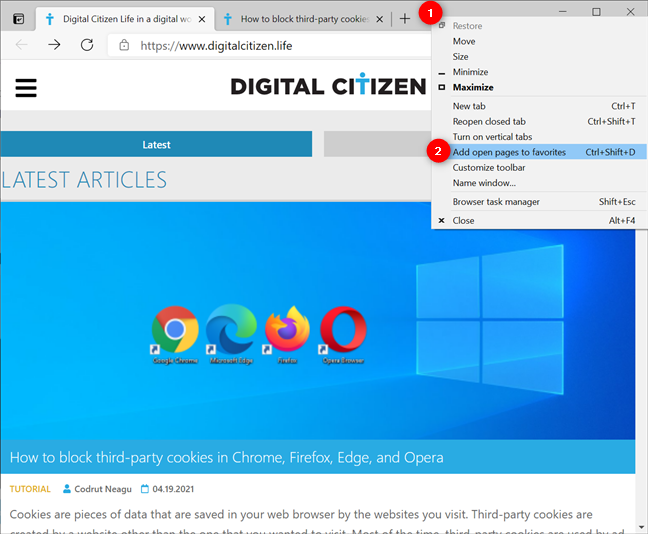
Araç çubuğunun bağlamsal menüsünden açık sayfaları sık kullanılanlara ekleyin
Ardından, açık sekmeleri nereye kaydetmek istediğinizi seçebilir ve hatta bunları gruplamak için Yeni bir klasör oluşturabilirsiniz. İşiniz bittiğinde Kaydet'e tıklayın veya dokunun .
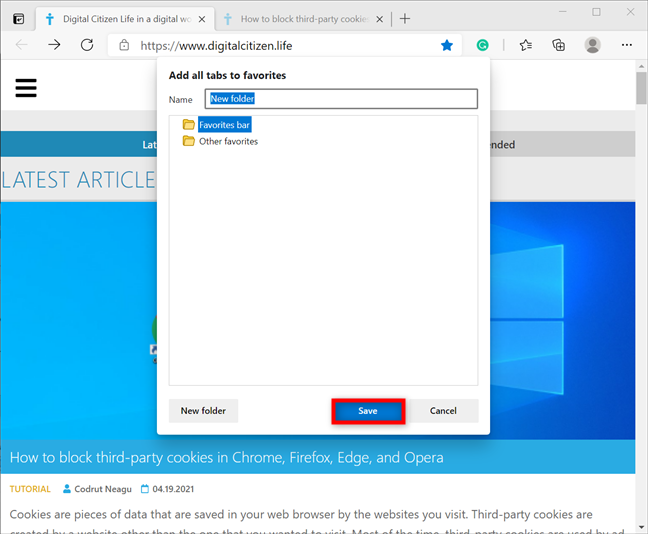
Açık sekmeleri seçtiğiniz bir konuma kaydedin
12. Microsoft Edge'de sekmeler nasıl kapatılır
Microsoft Edge'de bir sekmeyi kapatmanın basit yolu, o sekmede gösterilen X düğmesine tıklamak veya dokunmaktır. Klavyeyi tercih ederseniz, Kenar kapatma sekmesi kısayolunu da kullanabilirsiniz: Ctrl + W .

Kapatmak için X tuşuna basın veya Kenar kısayolunu kullanın
Alternatif olarak, bir sekmeye sağ tıklayabilir veya basılı tutabilir ve ardından Kapat sekmesine tıklayabilir veya üzerine dokunabilirsiniz .
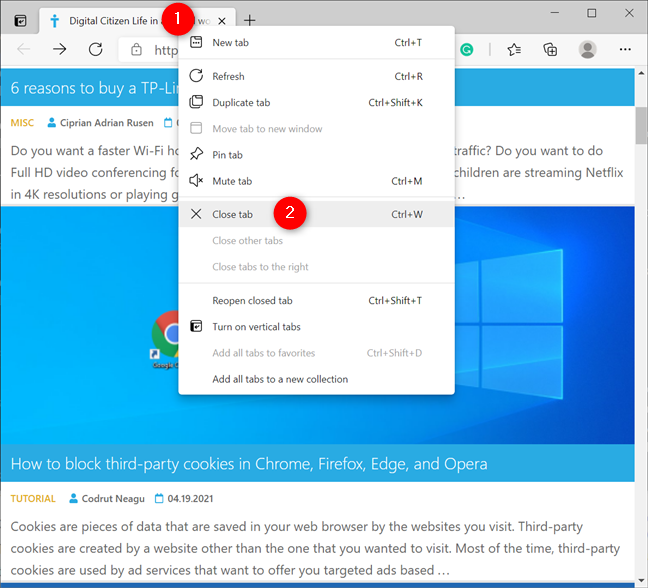
Bağlamsal menüsünden bir sekmeyi kapatma
Microsoft Edge'de aynı anda birden çok sekmeyi kapatmak için çeşitli seçenekler de vardır. Biri hariç tüm sekmeleri kapatmak için, saklamak istediğiniz sekmeyi sağ tıklayın veya basılı tutun ve ardından “Diğer sekmeleri kapat . ”
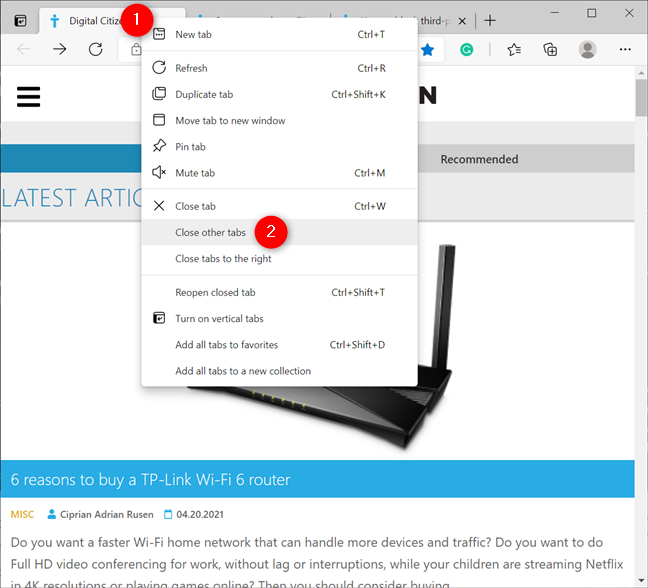
Microsoft Edge'de diğer sekmeleri kapatma
Bir şey arayan birkaç sekme açarsanız ve istediğinizi bulduysanız, belirli bir sekmenin sağındaki tüm sekmeleri kapatmaya da karar verebilirsiniz. Bir sekmeye sağ tıklayın veya basılı tutun ve “Sağdaki sekmeleri kapat . ”
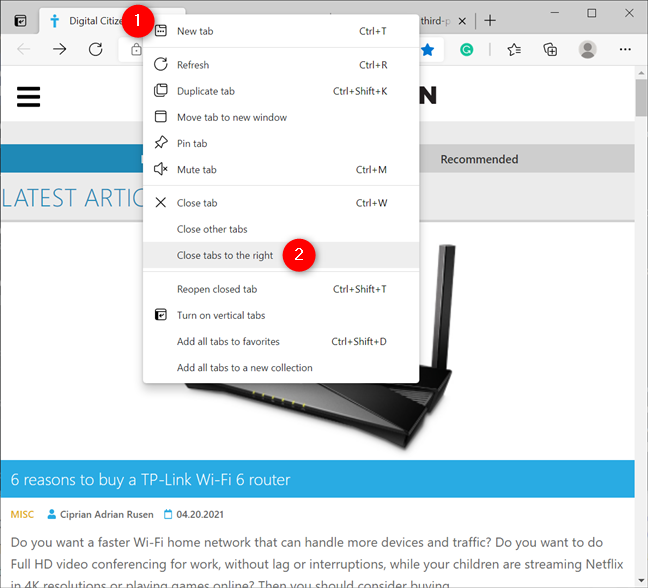
Sağdaki tüm sekmeleri kapatma
Microsoft Edge sekmelerini yönetmek için en sevdiğiniz özellikler nelerdir?
Microsoft Edge, piyasadaki en iyi web tarayıcılarından biri olmak için çok çalışıyor ve bu da bizim avantajımıza çalışıyor. Dikey sekmeler ve Koleksiyonlar , özellikle belirli konuları araştırdığımızda Edge'i harika bir varlık haline getiren en sevdiğimiz özelliklerdir. Ne düşünüyorsun? Microsoft Edge'de sekmelerle çalışmayı kolay buluyor musunuz? Hangi özellikleri seversin? Yorumlar bölümünde bize bildirin.
Windows 11 cihazındaki parlaklığın ayarlanması için pratik bilgiler. Parlaklık kısayol tuşları ve ayarlama yöntemleri hakkında detaylar.
Windows 10 ve Windows 11
Windows 10
Eğer Samsung telefonunuzda Galaxy AI özelliğini artık kullanmanıza gerek kalmadıysa çok basit bir işlemle kapatabilirsiniz. İşte Samsung telefonlarda Galaxy AI'yı kapatma talimatları.
Instagram'da herhangi bir AI karakteri kullanmanıza gerek yoksa, onu da hızlıca silebilirsiniz. İşte Instagram'da yapay zeka karakterlerini kaldırma rehberi.
Excel'de delta sembolü, Excel'de üçgen sembolü olarak da bilinir, istatistiksel veri tablolarında, artan veya azalan sayıları veya kullanıcının isteğine göre herhangi bir veriyi ifade etmek için çok kullanılır.
Kullanıcılar, tüm sayfaların görüntülendiği bir Google E-Tablolar dosyasını paylaşmanın yanı sıra, bir Google E-Tablolar veri alanını paylaşmayı veya Google E-Tablolar'da bir sayfayı paylaşmayı seçebilirler.
Kullanıcılar ayrıca istedikleri zaman hem mobil hem de bilgisayar sürümlerinde ChatGPT hafızasını kapatmayı özelleştirebiliyorlar. ChatGPT depolamayı devre dışı bırakma talimatlarını aşağıda bulabilirsiniz.
Varsayılan olarak Windows Update güncellemeleri otomatik olarak kontrol eder ve ayrıca son güncellemenin ne zaman olduğunu da görebilirsiniz. Windows'un en son ne zaman güncellendiğini nasıl göreceğinize dair talimatlar aşağıdadır.
Temel olarak iPhone'da eSIM silme işlemini de takip etmemiz oldukça basit. İşte iPhone'da eSIM'i kaldırma talimatları.
iPhone'da Live Photos'u video olarak kaydetmenin yanı sıra, kullanıcılar iPhone'da Live Photos'u Boomerang'a çok basit bir şekilde dönüştürebilirler.
Birçok uygulama, FaceTime görüşmesi yaptığınızda otomatik olarak SharePlay özelliğini etkinleştiriyor; bu da yanlışlıkla yanlış bir düğmeye basmanıza ve yaptığınız görüntülü görüşmeyi mahvetmenize neden olabilir.
Tıkla Yap'ı etkinleştirdiğinizde, özellik çalışır ve tıkladığınız metni veya resmi anlar ve ardından ilgili bağlamsal eylemleri sağlamak için yargılarda bulunur.
Klavye arka ışığını açmak, klavyenin parlamasını sağlayarak, düşük ışık koşullarında çalışırken kullanışlı olabilir veya oyun köşenizin daha havalı görünmesini sağlayabilir. Dizüstü bilgisayar klavye ışıklarını açmanın 4 farklı yolunu aşağıdan seçebilirsiniz.
Windows 10'da Güvenli Mod'a girmenin birçok yolu vardır, Windows'a giremiyorsanız ve giremiyorsanız. Bilgisayarınızı başlatırken Windows 10 Güvenli Mod'a girmek için lütfen WebTech360'ın aşağıdaki makalesine bakın.
Grok AI, kişisel fotoğrafları yeni stillere dönüştürecek şekilde AI fotoğraf üretecini genişletti; örneğin ünlü animasyon filmleriyle Studio Ghibli tarzı fotoğraflar yaratıldı.
Google One AI Premium, kullanıcıların kaydolup Gemini Advanced asistanı gibi birçok yükseltilmiş özelliği deneyimlemeleri için 1 aylık ücretsiz deneme süresi sunuyor.
Apple, iOS 18.4 sürümünden itibaren kullanıcıların Safari'de son aramaların gösterilip gösterilmeyeceğine karar vermelerine olanak tanıyor.
















